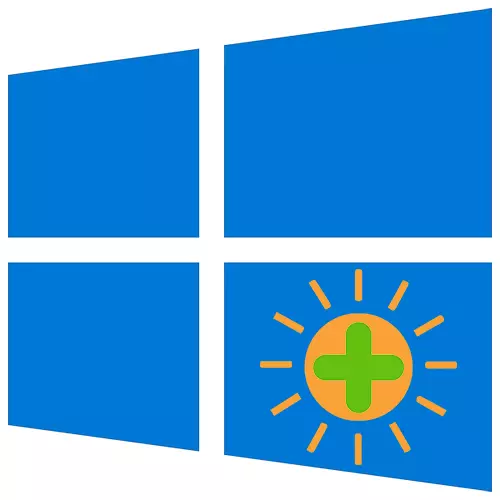
Афзоиши дурахшон, инчунин паст шудани сатҳи он ба мутобиқ кардани экрани компютер ба вазифаҳои муайян ва муҳити зист кӯмак мекунад. Масалан, бо равшании дурахшон, ин параметр барои коҳиш додани сарборӣ дар чашмҳо бардошта мешавад. Ба аксҳо ва филмҳо нигаред, инчунин дар намоиши дурахшон бароҳаттар аст. Имрӯз ба шумо мегӯям, ки чӣ тавр ноутбуки экрани бодиққат бо Windows 10-ро бояд кард.
Агар шумо бинед, ки баъзе функсияҳо кор намекунанд ё назорати дурахшон нишон дода намешавад, итминон ҳосил кунед, ки ронандагони навтаринро барои корти видео, инчунин навсозӣ кунед.
Маълумоти бештар:
Роҳҳои навсозии ронандагони кортҳо дар Windows 10
Чӣ тавр навсозии Windows 10
Усули 1: мулоим
Pangobright як барномаи ройгон барои назорати дурахшон аст. Ба шумо имкон медиҳад, ки на танҳо тасвирро на танҳо тасвири асосии ноутбукро сабуктар кунад, балки инчунин дар экрани замини пайвастшуда. Ҳамзамон, шумо метавонед сатҳи инфиродӣ муқаррар кунед. Ин насбро талаб намекунад ва дар интерфейси англисии худ норозӣ аст, зеро илова бар ин ба тасҳеҳи равшани экран ва тағирёбии ранги он, он ягон функсияро иҷро намекунад.
Панобигатсияро аз сайти расмӣ зеркашӣ кунед
Барои истифодаи коммуналӣ, парвандаи иҷрошударо аз сафҳаи расмӣ зеркашӣ кунед ва онро идора кунед. Майдони огоҳиномаро кушоед, шумо тасвири Pangobight -ро клик мекунед ва арзиши дилхоҳро таъин мекунед.
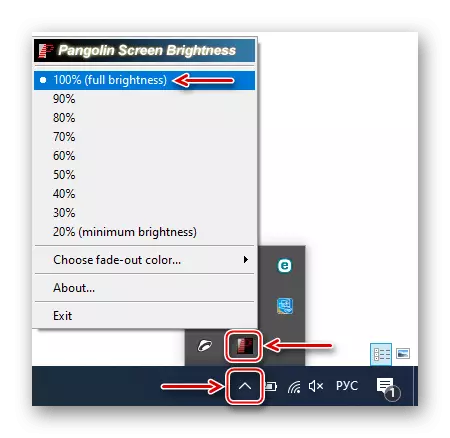
Усули 2: клавиатура
Дар саҳифаҳои калидии ҳамаи ноутбукҳо калидҳои танзими дурахшон ҳастанд - барои аломати плюс тасвири мувофиқро ҷустуҷӯ кунед.
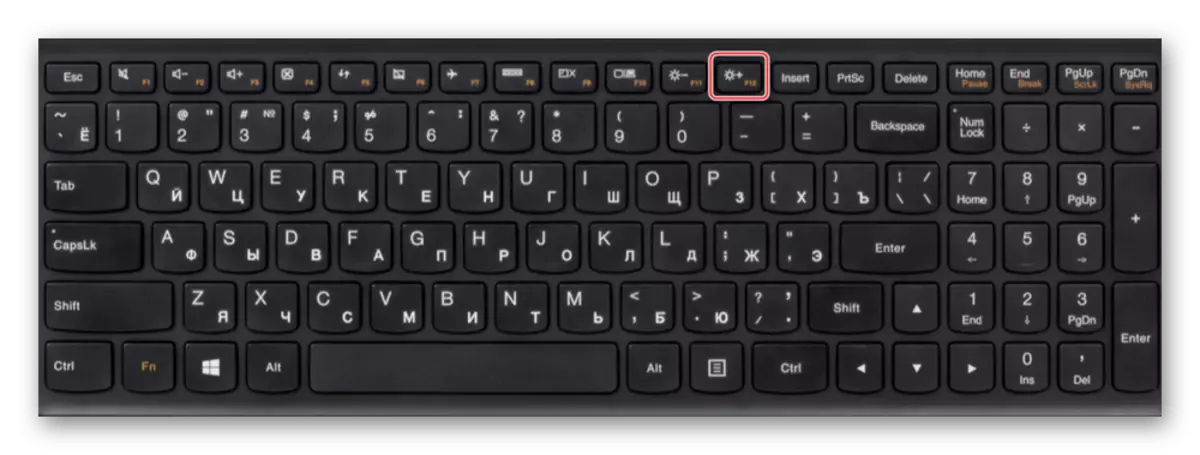
Аксар вақт ин тугма танҳо дар якҷоягӣ бо тугмаи FN фаъол аст, ки барои якҷоя кардани функсияҳо тарҳрезӣ шудааст. Дар ин ҳолат, спирти аввал fn ва он гоҳ тугмаи дурахшон.

Усули 3: Параметрҳои система
Дар экрани ноутбук дурахшон дар тирезаҳои "Параметрҳо".
- Пайвасти "Оғоз" -ро клик кунед ва "Параметрҳо" -ро интихоб кунед.
- Қисмати "Низом" -ро кушоед.
- Дар "Ҷадвали намоиш, мо унсури дурахшон пайдо мекунем ва онро ба лағжиши рост кашидем.
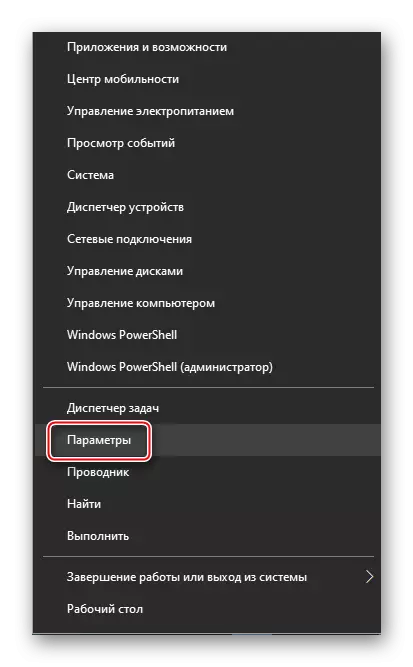
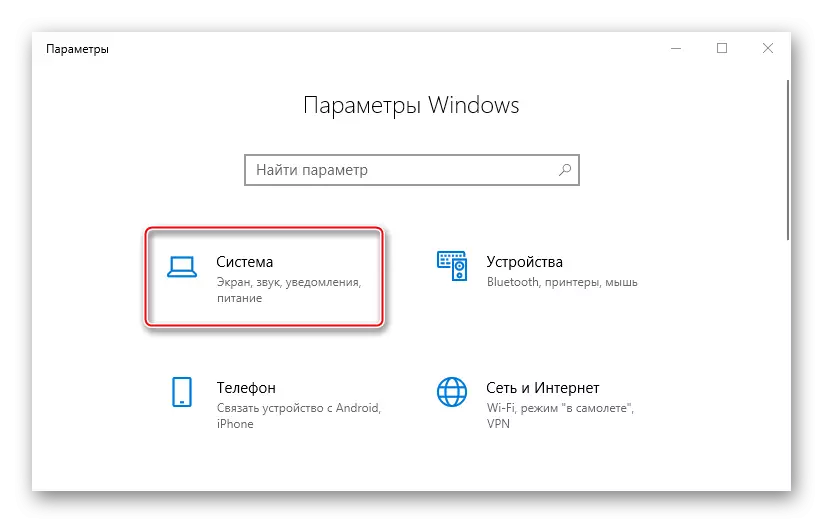
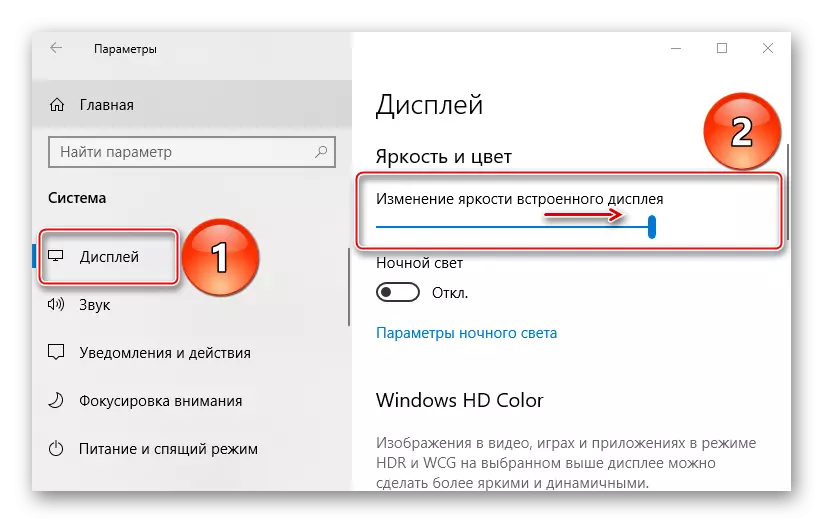
Усули 4: "Маркази огоҳӣ"
"Маркази огоҳӣ" соҳаест, ки Windows маслиҳатҳо, тавсияҳо ва маслиҳатҳо ва инчунин паёмҳои худро тарк мекунанд. Ҳамчунин панели дастрасии зуд ба баъзе имконоти система, аз ҷумла танзимоти дурахшон вуҷуд дорад.
- Дар тасвири TSU мушро пахш кунед. Агар панели амали фаврӣ кам карда шуда бошад, "васеъ" -ро клик кунед.
- Дар зери сафҳаҳо танзимоти равшаниҳоро пайдо мекунад. Барои васеъ кардани ин параметр, слайдерро ба тарафи рост гузаронед.
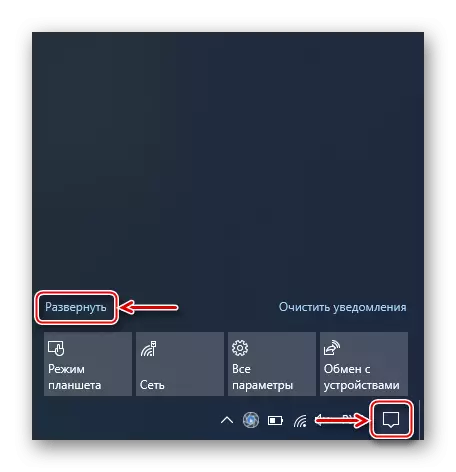
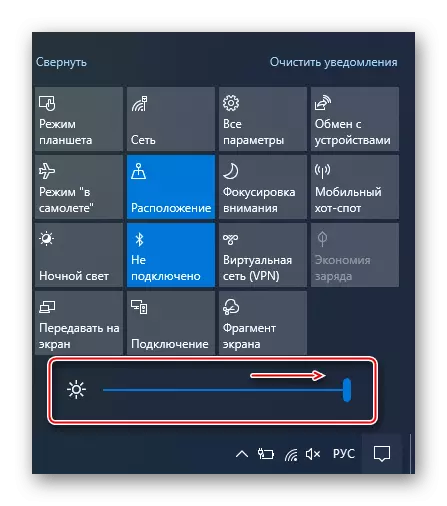
Агар тарозу дар "Маркази огоҳӣ" набошад, шумо метавонед онро илова кунед.
- Дар бахши система, "огоҳиҳо ва амалҳо" -ро кушоед ва "Охирин амалҳои зуд" -ро клик кунед.
- CSU кушода хоҳад шуд, ки шумо дар куҷо нест карда метавонед ва имконоти иловагӣ илова кунед. "Илова" -ро клик кунед ва "Рушд" -ро интихоб кунед.
- Вақте ки миқёс ба панели амалии фаврӣ илова карда мешавад, "Тайёр" -ро клик кунед, то онро ислоҳ кунад.
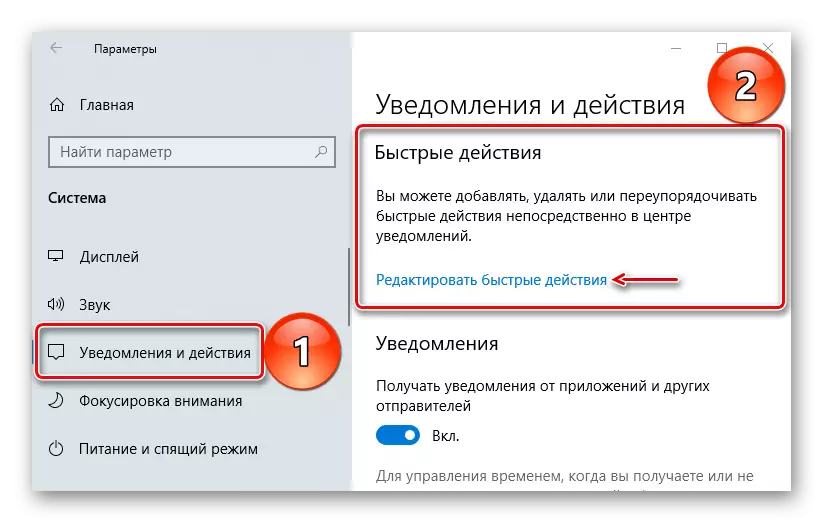
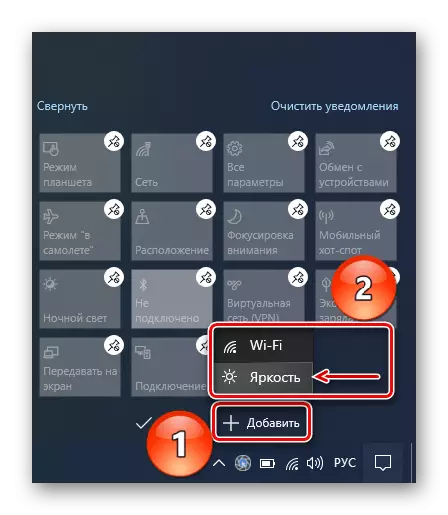
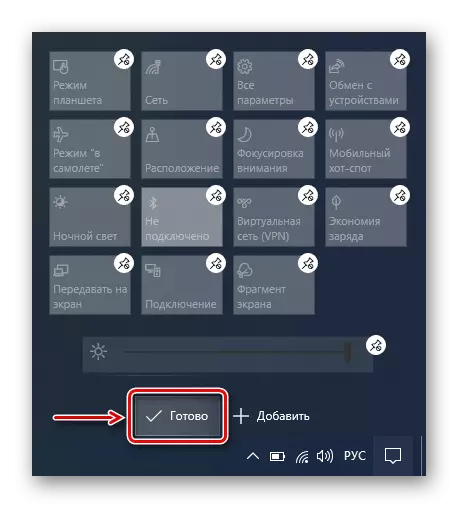
Инчунин хонед: Танзими "Маркази" Огоҳӣ "-ро дар Windows 10 танзим кунед
Усули 5: "Мобилияти ҳаракат Windows Windows"
"Маркази мобилӣ" - як интихоби пешакӣ, ки одатан дар дастгоҳҳои сайёр дастрас аст. Он дастрасии зуд ба овоздиҳӣ, намоиш ва ҳамоҳангсозии беруна, беруна ва ҳамоҳангсозиро таъмин мекунад ва инчунин ба шумо имкон медиҳад, ки дар экран дурахшанда тасвирро ворид кунед.
- Пайваст кардани метри Оғозро пахш кунед ва маркази ҳаракатро оғоз кунед.
- Дар равзанае, ки кушода мешавад, мо блоки "дурахшон" -ро меёбем ва лағжишро барои афзоиши ин параметр истифода мебарем.
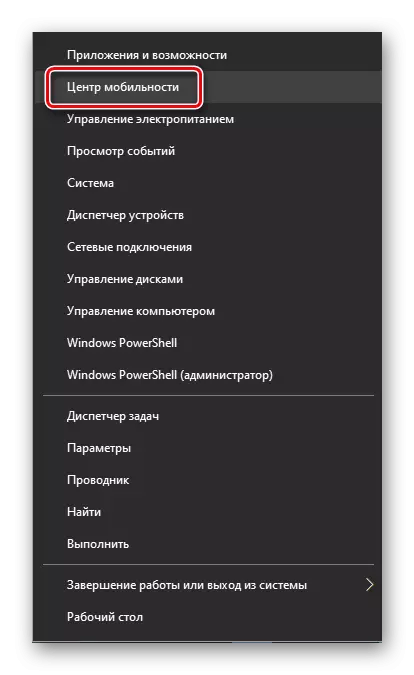
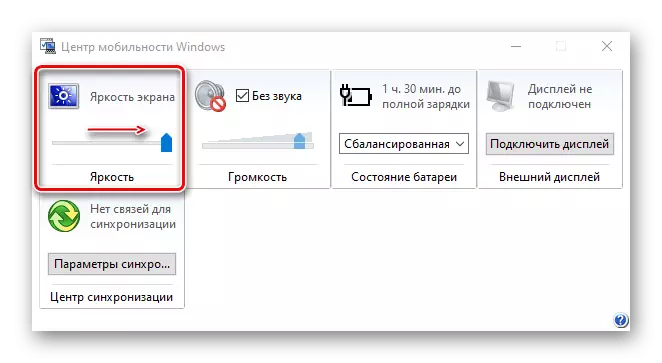
Усули 6: СУФТАСАР
Шумо метавонед экранро бо истифода аз LifeSHell - аризаҳо барои идоракунии система бо истифодаи вазифаҳо ва равандҳо анҷом диҳед.
- Бо ҷустуҷӯи Windows 10 "ApersHell" -ро иҷро кунед.
- Мо рамзро ворид мекунем:
(Get-wmiobectafe реша / WMI--Cass Wmimonebrodbrowntmbrownatembertombrodessods) .wmisetbrister (1, сатҳи дурахшон)
Ибораи "Сатҳи равшан" бо сатҳи равшании дилхоҳ (аз 1 то 100) иваз карда мешавад ва "Enter" -ро клик кунед.
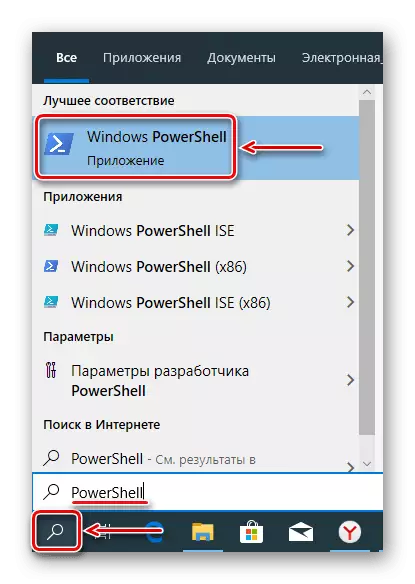
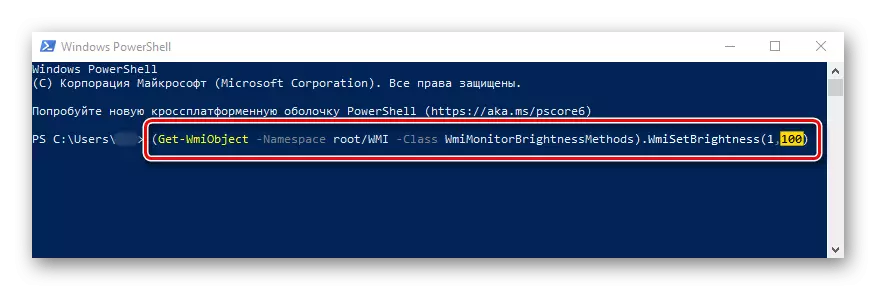
Усули 7: Панели назорати корти видео
Дар баробари корбарони видео нармафзори махсус одатан насб карда мешавад. Он барои идоракунии параметрҳои корти графикӣ, инчунин татбиқи имконоти онҳо истифода мешавад. Бо ин нармафзор шумо метавонед экрани ноутбук дурахшонтар кунед.Панели идораи AMD
- Дар мизи кории тугма клик кунед ва "Танзимоти radeon" -ро дар менюи контекстӣ интихоб кунед.
- Ҷадвали "Намоиш" ва бо ёрии миқёси мувофиқ, мо дурахшонро зиёд мекунем.

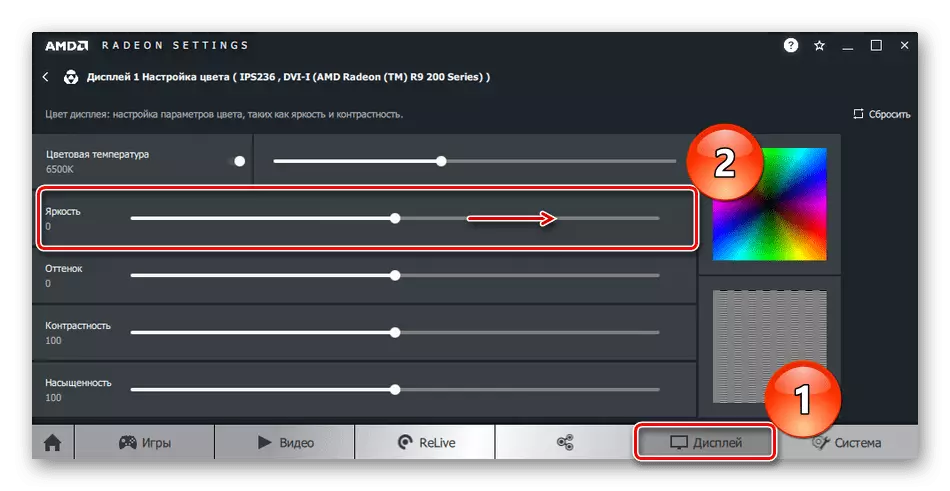
Панели назорати Intel HD-Графика
- Бо истифода аз Windows Search, шумо "панели идоракуниро" оғоз мекунед.
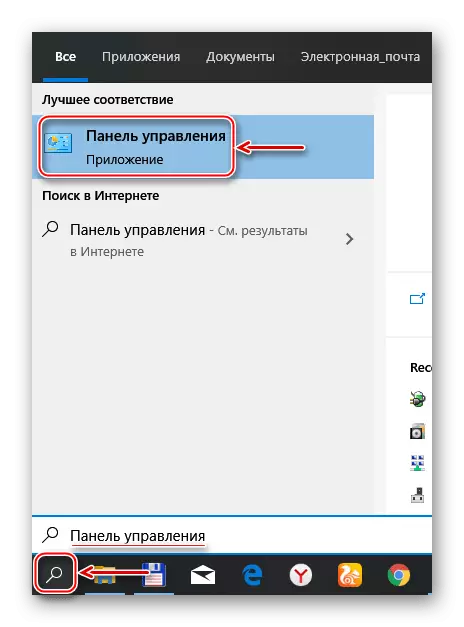
Инчунин хонед: кушодани "панели идоракунӣ" дар компютер бо Windows 10
- Дар сутуни "View"> Нишонаҳои ноболиғ "-ро интихоб кунед, то ҳамаи бахшҳо нишон диҳад ва панели идораи INSEL-ро кушоед.
- Қисмати "Намоиш" -ро интихоб кунед.
- Ба ҷадвали "ранг", дар "Беҳтар кардани калимаи рангоранг", мо равшанӣ зиёд мекунем ва "муроҷиат кардан" -ро клик кунед.
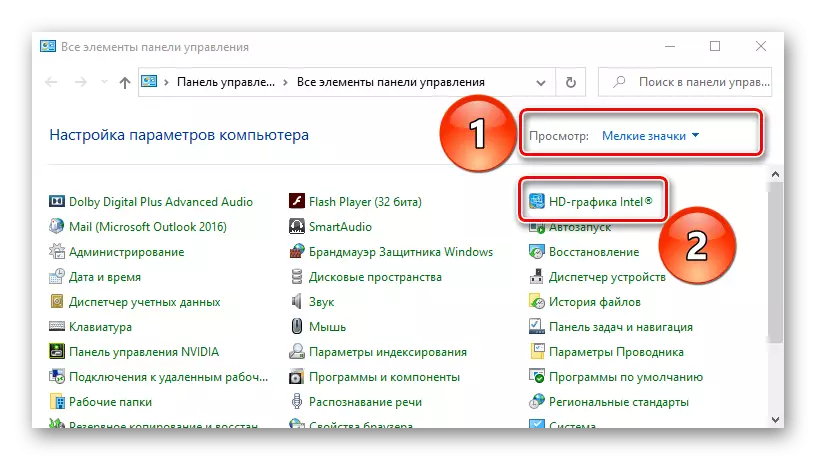

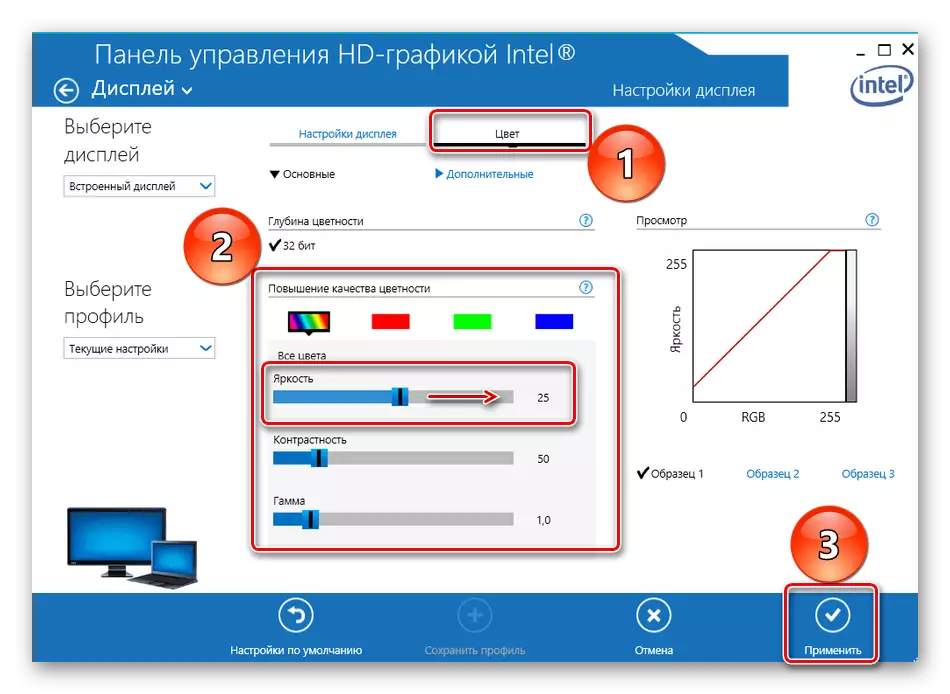
Панели идоракунӣ NVIDIA
- Боз "панели идоракунӣ" -ро кушоед ва ORIPAND OFFION PU NVIDIA -ро кушоед.
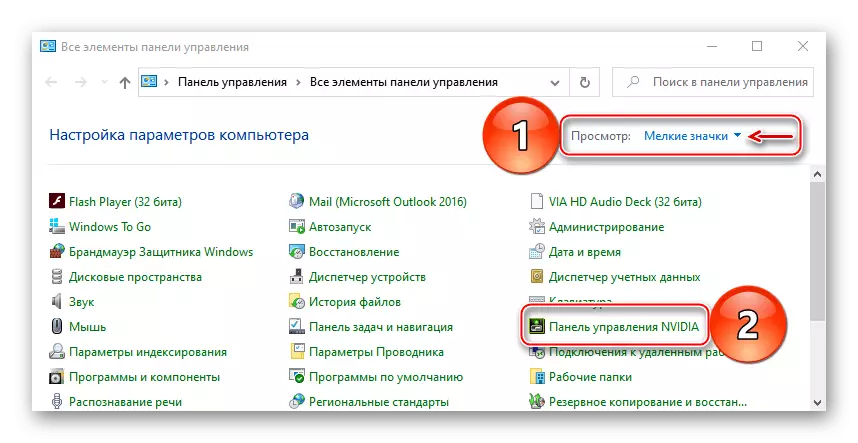
Инчунин хонед: Панели идоракунандаи NVIDIA-ро идора кунед
- Дар ҷадвали "намоиш" "Танзими параметрҳои мизи корӣ" -ро интихоб кунед. Дар "Усули насби рангҳо" Блоки "Блок" -ро интихоб кунед, Марк "Танзимоти NVIDIA" -ро истифода баред ", дурахшон кунед ва" муроҷиат "-ро пахш кунед
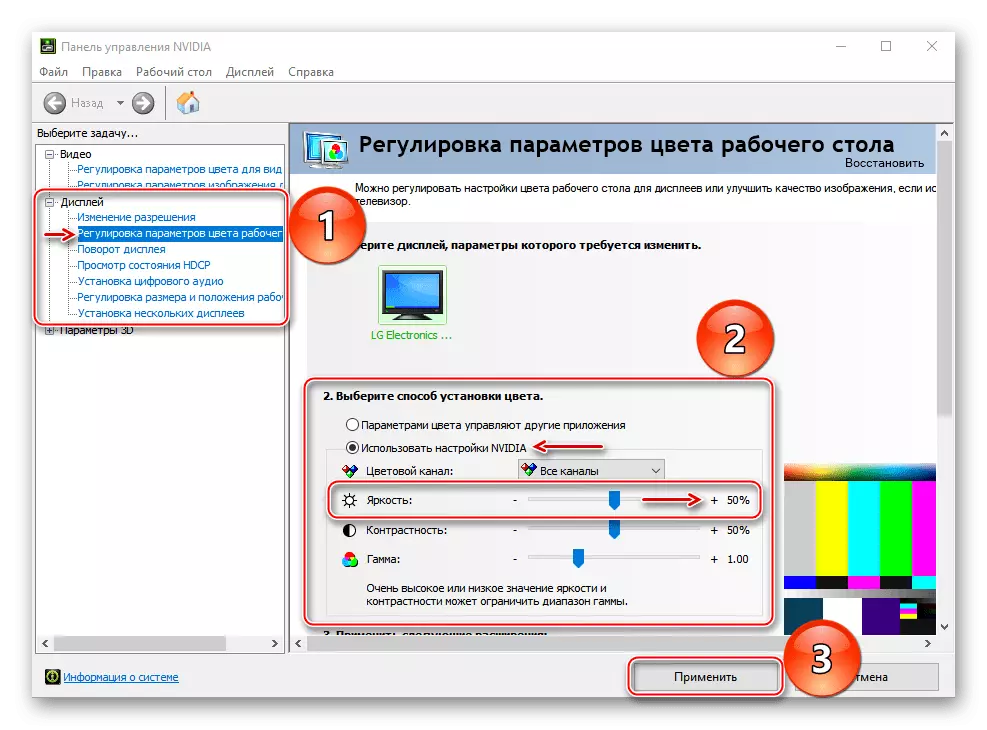
AMD аксар вақт коркардкунандагони худро истифода мебарад, аммо аксари ноутбукҳо ҳамзамон бо кортҳои видеои NVIDIA ва NVIDIA муҷаҳҳаз шудаанд. Дар ин бакаҳое, ки як тахтаи графикӣ сохта шудааст ва Geforce таснифи аст. Афзалияти пешфарз як корти иншоотӣ мегирад, бинобар ин nvidia Po одатан функсия маҳдуд аст - бидуни танзимоти намоиш. Аммо агар, масалан, графикаи Intel HD кор намекунад, шумо метавонед кортҳои видеоиро иваз кунед, гарчанде ки ҳамеша кӯмак мекунад.
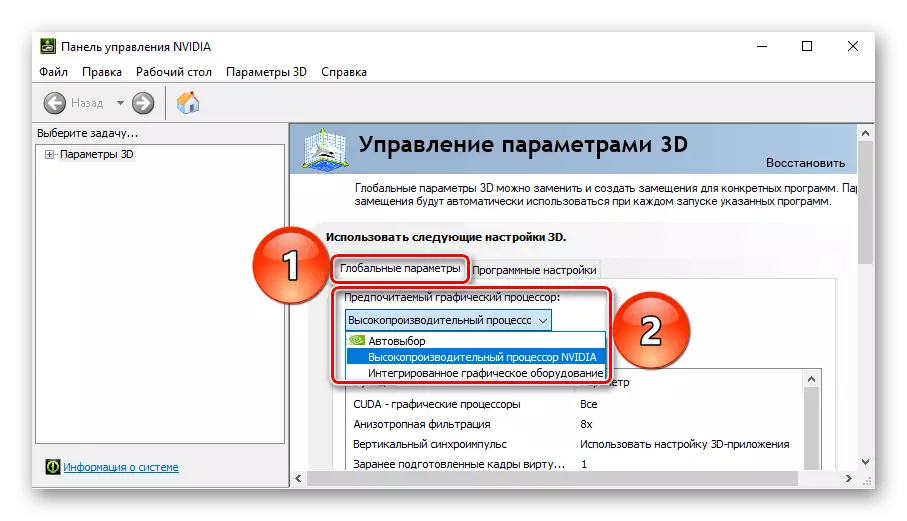
Маълумоти бештар:
Кортҳои видео дар ноутбук
Чӣ гуна кор кардан ё хомӯш кардани корти видео
Мо якчанд роҳҳои зиёд кардани равшании экрани ноутбукро пешниҳод кардем, то ки ба натиҷа ноил шавед. Дар ниҳоят, он аксар вақт рӯй медиҳад, то баъзе ё ҳатто якчанд усул кор накунанд.
